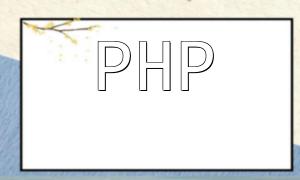Mit der kontinuierlichen Entwicklung von Webanwendungen wird PHP als Mainstream-serverseitige Skriptsprache in der Website und Anwendungsentwicklung häufig verwendet. Viele Entwickler und Systemadministratoren können auf einige Konfigurationsschwierigkeiten stoßen, wenn sie PHP -Umgebungen auf dem Windows Server von Alibaba Cloud erstellen. In diesem Artikel führen Sie Schritt für Schritt, wie Sie PHP auf Alibaba Cloud Windows Server installieren und konfigurieren, um sicherzustellen, dass PHP reibungslos ausgeführt werden kann.
Melden Sie sich zunächst beim Remote -Desktop des Alibaba Cloud Windows Server an, öffnen Sie den Browser, um die offizielle PHP -Download -Seite zu besuchen, und wählen Sie die für das Windows -System geeignete PHP -Version aus, die zum Herunterladen und Installieren geeignet ist. Während der Installation können Sie den Standardpfad auswählen oder das Installationsverzeichnis entsprechend Ihren Anforderungen anpassen.
Als nächstes muss IIS (Internet Information Service) auf dem Windows -Server installiert und konfiguriert werden:
Stellen Sie sicher, dass das FastCGI -Modul aktiviert ist. Wenn es nicht installiert ist, können Sie die Funktion "CGI" im Serverrollendienst überprüfen.
Öffnen Sie die Php.ini -Datei im Verzeichnis von PHP -Installation und erstellen Sie die folgenden Konfigurationsanpassungen:
Stellen Sie außerdem sicher, dass Sie gemeinsame Erweiterungsmodule aktivieren:
Erweiterung = php_mbstring.dll Erweiterung = php_exif.dll Erweiterung = php_mysqli.dll Erweiterung = php_opensl.dll
Nach Abschluss der oben genannten Konfiguration kehren Sie zu IIS Manager zurück, klicken Sie mit der rechten Maustaste auf den Servernamen und wählen Sie im "Verwaltungsverwaltung" neu, um die Konfigurationsänderungen anzuwenden.
Um zu bestätigen, ob die PHP -Konfiguration erfolgreich ist, können Sie eine neue Test.php -Datei mit folgenden Inhalten erstellen:
<?php phpinfo(); ?>
Platzieren Sie die Datei in das Stammverzeichnis der Website und besuchen Sie http: // server ip/test.php im Browser. Wenn Sie die PHP -Informationsseite sehen, bedeutet dies, dass die PHP -Umgebung korrekt erstellt und ausgeführt wurde.
In den oben genannten Schritten können Sie die PHP -Umgebung auf Alibaba Cloud Windows Server erfolgreich erstellen und konfigurieren, um den Betrieb und die Entwicklung von Webanwendungen zu unterstützen. Eine angemessene Konfiguration verbessert nicht nur die Betriebseffizienz, sondern bietet auch eine stabile Grundlage für die nachfolgende Entwicklung.